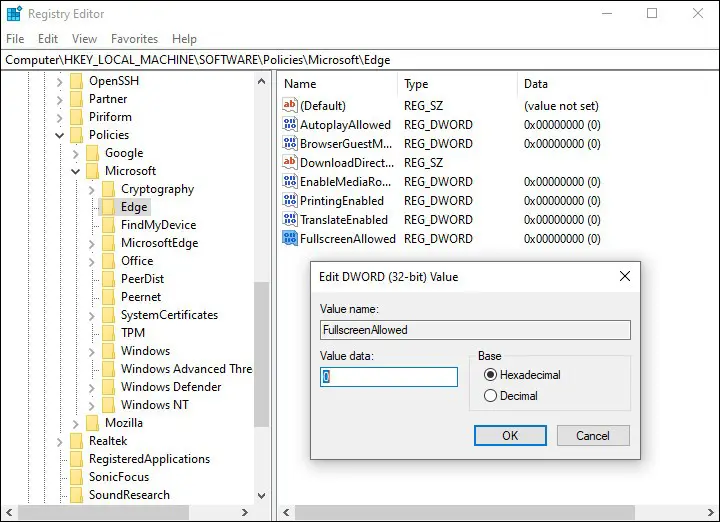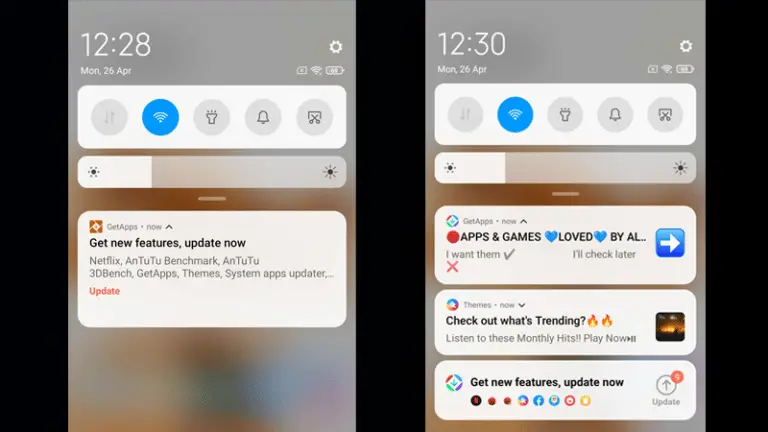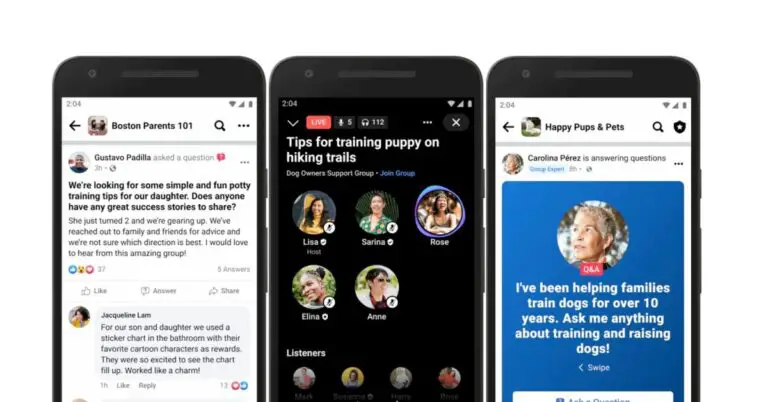כיצד לכבות את מצב מסך מלא עבור Microsoft Edge ב-Windows
משתמשים רבים מרגישים בנוח עם מצב המסך המלא של הדפדפן שלהם בעוד שחלקם לא. לפעמים זה נהיה מעצבן אם אתה עובר בטעות משימוש רגיל למצב מסך מלא בדפדפן.
דגם המסך המלא מציג בעצם את החלק של דף האינטרנט על המסך ומסתיר כמה אלמנטים בדפדפן כולל פקדי העמוד. יש גם מצב מקסום ששומר על השליטה בדף גלויה.
אם אתה אחד מאותם אנשים שלא אוהבים מצב מסך מלא בדפדפן, יש דרך להשבית לחלוטין את מצב מסך מלא עבור דפדפן Microsoft Edge במערכת ההפעלה Windows. במדריך צעד אחר צעד זה, אנו הולכים להראות לך כיצד לכבות את מצב מסך מלא ב- Microsoft Edge במערכת ההפעלה Windows.
כיצד לכבות את מצב מסך מלא ב-Microsoft Edge
שלב 1: פתח את חלון ההפעלה במחשב שלך על ידי לחיצה על מקשי Windows + R במקלדת שלך.
שלב 2: כאשר שורת ההפעלה נפתחת, הקלד "regedit" בשדה הקלט ולאחר מכן הקש על מקש Enter.
שלב 3: בעורך הרישום שנפתח, נווט למיקום הבא:
HKEY_LOCAL_MACHINESOFTWAREPoliciesMicrosoftEdge
שלב 4: אם אינך יכול למצוא את המפתח, עליך ליצור מפתח על ידי מעבר ל-SOFTWAREPoliciesMicrosoft תחת HKEY_LOCAL_MACHINE, ולאחר מכן לחיצה ימנית על מקש Microsoft ובחירה באפשרות חדש> מפתח.
שלב 5: שנה את שם המפתח החדש שנוצר ל-"Edge", ולאחר מכן לחץ עליו פעמיים. בצד ימין, לחץ לחיצה ימנית בכל מקום באזור הריק, ולאחר מכן בחר חדש> ערך DWORD (320 סיביות).
שלב 6: שמור את השם של הערך החדש שנוצר בתור "FullScreenAllowed" ולאחר מכן לחץ עליו פעמיים ושנה את נתוני הערך שלו ל-"0", ולאחר מכן לחץ על כפתור "OK".
זהו זה. כעת כיבית את מצב מסך מלא עבור דפדפן Microsoft Edge במחשב שלך. כעת בכל פעם שאתה או כל משתמש אחר מנסים להפעיל מצב מסך מלא שיכול לגלוש באינטרנט ב-Microsoft Edge, התכונה לא תעבוד.